- LinkedIn Sales Navigator, c’est quoi ?
- Pourquoi et quand utiliser LinkedIn Sales Navigator ?
- Tutoriel : Comment utiliser LinkedIn Sales Navigator ?
- Les meilleures fonctions de recherche sur LinkedIn Sales Navigator
- Comment scrapper automatiquement des profils LinkedIn ?
- Waalaxy et LinkedIn Sales Navigator
- Conclusion – LinkedIn Sales Navigator Avis
Trouver des clients aujourd’hui ? Avec tous les outils présents sur le marché, la prospection est plus simple que jamais. 🚀
Parmi eux, LinkedIn Sales Navigator 🧭 se démarque comme un outil de prospection très efficace à pour : booster votre stratégie marketing et commercial (ou même de recrutement), votre ciblage, vos interactions pour faire avancer vos prospects dans le tunnel de conversion…
Découvrez ce que vous devez absolument savoir sur LinkedIn Sales Navigator pour obtenir les meilleures performances. Au programme ⬇️ :
- 📘 C’est quoi LinkedIn Sales Navigator ?
- 🤔 Pourquoi et quand l’utiliser pour booster votre prospection.
- ✨ Les meilleures fonctions pour générer des prospects qualifiés.
- 🛠️ Tutoriel : maîtrisez Sales Navigator pas à pas.
- 🤖 Automatiser LinkedIn pour simplifier votre prospection.
- ⚔️ LinkedIn Sales Navigator et Waalaxy.
LinkedIn Sales Navigator, c’est quoi ?

Le Sales Navigator, c’est le plan premium de LinkedIn, comme le Recruiter Lite, Business Plus et Job Seeker (pas disponible avec la version gratuite de LinkedIn)🌟.
Avec Sales Navigator, on a un moteur de recherche LinkedIn avancé qui va bien au-delà des filtres classiques, pensé pour les commerciaux qui ont une stratégie de vente et qui cherchent à vendre un bien ou un service.
Il permet aussi de taguer des prospects et d’envoyer une multitude d’InMail par mois, des fonctionnalités utiles pour la prospection. ✨
Sales Navigator facilite le social selling, une méthode en quatre étapes pour repérer les bonnes personnes, vendre un produit ou un service, construire votre marque pro, partager des informations avec vos prospects et créer des relations de confiance. 🤝
Pourquoi et quand utiliser LinkedIn Sales Navigator ?
Lorsque vous utilisez LinkedIn pour prospecter et aller chercher de nouveaux ou de potentiels clients, la première étape consiste à effectuer une recherche. Jusque-là, ça va. ☺️
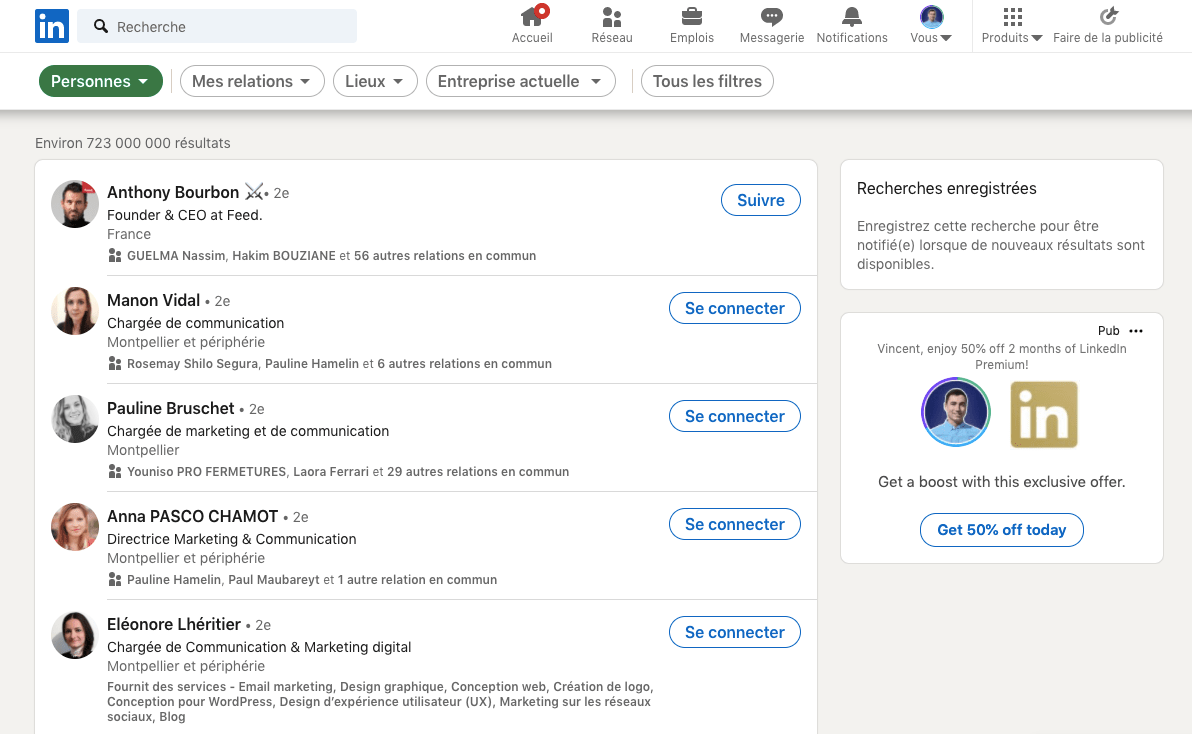
Le hic ? La recherche standard de LinkedIn est un outil pratique, mais limitée : les résultats ne sont pas toujours précis, surtout si vous voulez vraiment affiner vos critères 🎯.
LinkedIn restreint la recherche standard pour deux raisons :
1️⃣ Limiter le spam et protéger les utilisateurs de sales navigator.
2️⃣ Encourager à souscrire à LinkedIn Sales Navigator.
C’est là que Sales Navigator entre en scène : plus de filtres, plus de précision et des résultats qui collent à vos besoins de prospection !

Si vous optez pour Sales Navigator, vous aurez accès à des fonctionnalités de ciblage marketing et de recherche avancées hyper-puissants, même si le coût et la complexité de l’outil peut faire hésiter ! 🔥 Parmi elles :
- 🔍 Filtres avancés et combinaisons booléennes (qu’on détaille ensemble plus loin dans l’article).
- 👀 Affichage de profils étendu jusqu’à 2500 résultats de recherche (100 pages de 25) contre seulement 1000 pour la recherche standard (100 pages de 10).
- 🤑 Des tas d’outils pour faciliter la prise de contact avec vos prospects et optimiser la prospection ainsi que le suivi commercial.
Pour ceux qui préfèrent éviter de l’utiliser, l’extension Chrome Waalaxy permet d’automatiser vos campagnes de prospection LinkedIn en quelques clics et importer vos recherches LinkedIn pour pouvoir les re-trier en un clic grâce à l’IA ! 🤖
Waalaxy se combine parfaitement avec Sales Navigator ! Cela vous permet d’avoir des campagnes boostées et super optimisées ! 💪🏻
Maintenant que nous avons vu pourquoi et à quel moment il était nécessaire de passer à Sales Navigator, voyons dès à présent le top des techniques pour l’utiliser de la meilleure manière possible.✨
Tutoriel : Comment utiliser LinkedIn Sales Navigator ?
Pour bien commencer avec LinkedIn Sales Navigator, je vais vous présenter tous les prérequis et les étapes clés pour configurer votre compte avant de commencer à prospecter.✨
Démarrer la prospection avec LinkedIn Sales Navigator
LinkedIn Sales Navigator est un outil super complet du plan premium, conçu pour les pros qui veulent doper leur prospection commerciale et trouver de nouveaux clients.
➡️ Avant de l’utiliser, assurez-vous d’avoir une bonne idée de :
- Votre cible principale : qui cherchez-vous vraiment ?
- L’adaptation de votre funnel marketing en fonction de la température de vos leads (froid, tiède, chaud).
- Les contenus qui captivent votre audience : ce qui les attire et les engage.
- Leurs peurs et aspirations : comprendre ce qui les motive (ou les freine).
- Leur profil socioprofessionnel (CSP) : pour affiner encore plus votre ciblage.
Une fois que votre persona ou ICP est bien défini, vous êtes prêt ! Mais pas de mystère : un abonnement est nécessaire pour accéder à Sales Navigator. 🎟️
Après, c’est là que la magie opère ✨. Sales Navigator vous donne accès à un ciblage marketing ultra-précis et à des données spécifiques sur vos prospects.
En variant les combinaisons avec les fonctionnalités de LinkedIn Sales Navigator avancées, vous trouverez exactement ce que vous recherchez !
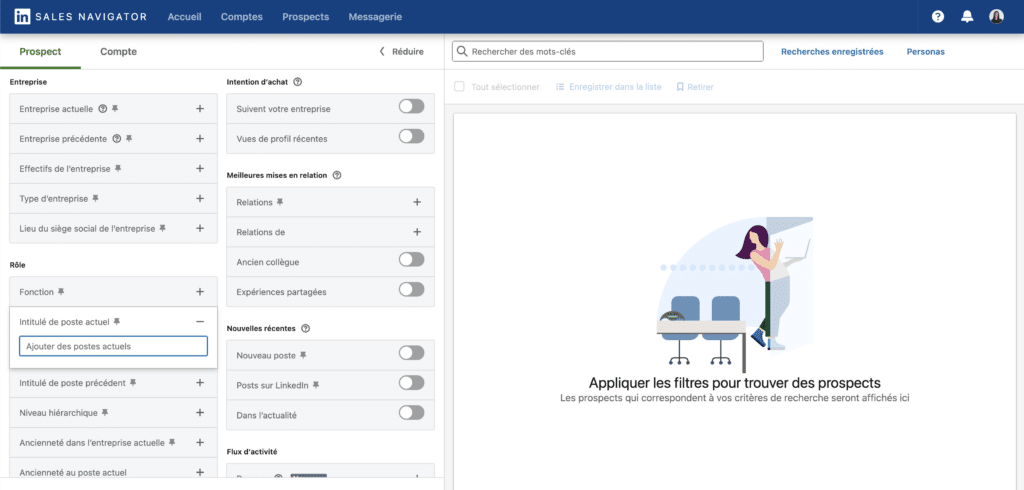
Voici ce que vous pouvez spécifier dans vos recherches :
- Titre de poste,
- Localisation : par villes, régions, pays…
- Langues : native, secondaire…
- Secteurs d’activité : industrie, commerce, tech…
- Postes spécifiques : consultant en stratégie SEO, manager SEA…
- Années d’expérience : junior, senior, etc.
- Taille de la structure : TPE, PME, ETI, GE…
- Mots-clés pour affiner encore plus 🔑.
Si votre message n’est parfait pas, mais que vous avez la bonne cible, vous avez des chances de vendre. Mais, si vous ciblez mal, même le meilleur copywriting du monde ne suffira pas à convertir ! La définition de votre cible n’est pas une option. 🎯
Pour que ce soit plus clair, on va maintenant mettre les mains dans le cambouis avec un tuto d’utilisation complet de LinkedIn Sales Navigator.🤩
Tutoriel : comment chercher des prospects sur LinkedIn Sales Navigator ?
LinkedIn Sales Navigator vous permet de faire une recherche avec des mots-clés. Admettons, vous cherchez à générer une liste de prospects avec des développeurs. C’est très simple :
- 1️⃣ Connectez-vous à votre compte Sales Navigator (si besoin créez-vous un compte pour avoir accès au LinkedIn Sales Navigator Logo depuis votre compte LinkedIn)..
- 2️⃣ Entrez votre mot-clé (ici, nous avons choisi développeurs).
- 3️⃣ Sur l’écran, vous aurez toute une liste de potentiels prospects, mais ils ne correspondront peut-être pas tous à vos critères. C’est pour cela que sur la gauche, vous aurez une colonne avec des informations supplémentaires où vous allez pouvoir faire du ciblage beaucoup plus précis, avant de créer des listes .✨
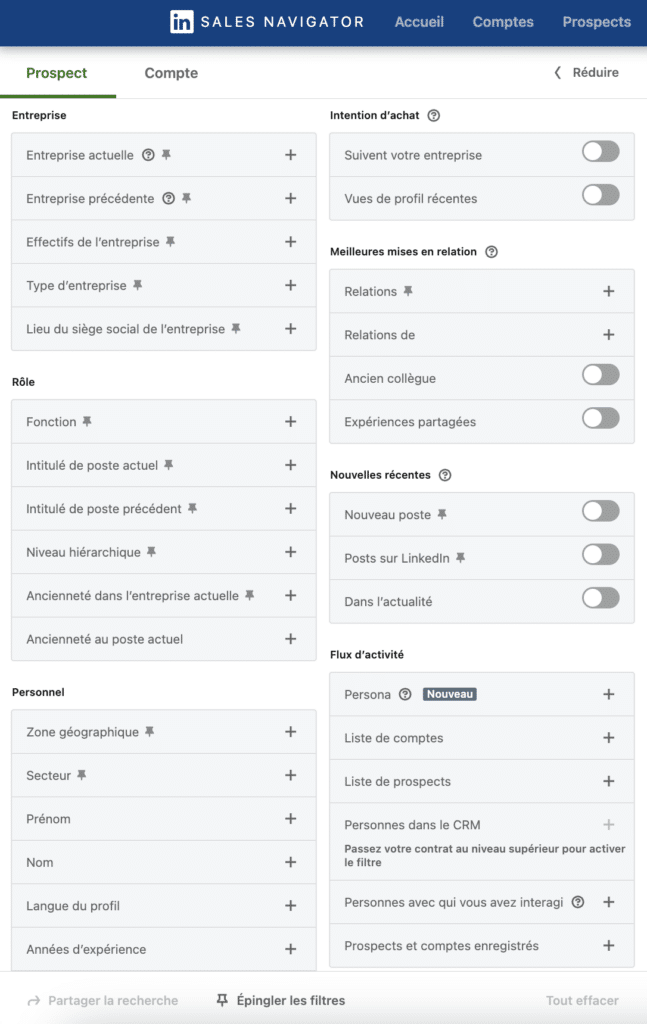
Une fois que vous avez sélectionné tous vos critères, vous pouvez sauvegarder la recherche et la nommer.🙌🏻
Vous ne connaissez pas les critères essentiels pour votre recherche ? Voici une petite présentation des plus intéressants ! 🧐
1. Cibler les décideurs
C’est un des filtres les plus efficaces du Sales Navigator : le niveau hiérarchique (même si on ignore comment l’algorithme de LinkedIn détermine cette information).
Lorsque l’on souhaite vendre, c’est rarement au junior (et si c’est le cas, il est toujours possible de filtrer sur « jeune diplômé »).
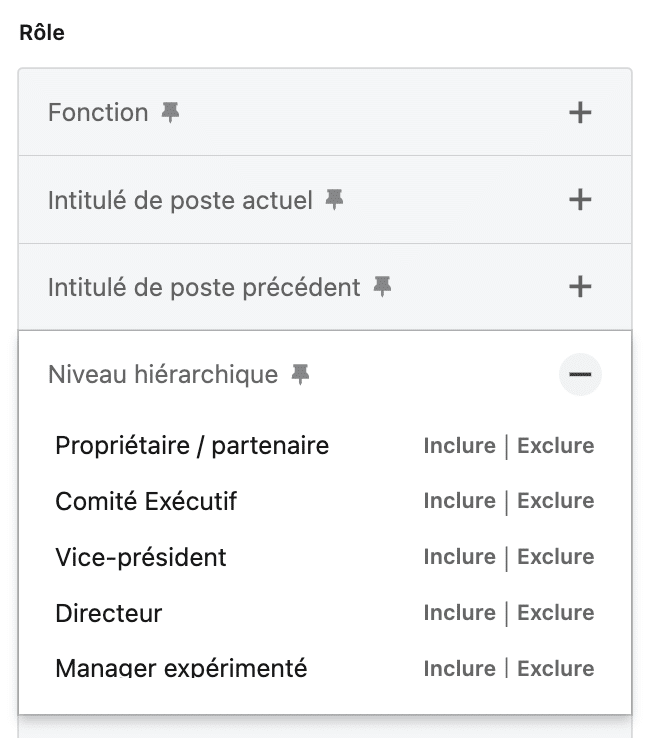
Il est recommandé de l’utiliser en combinaison avec d’autres propriétés. Par exemple, si vous recherchez des personnes dans le marketing automation, ajoutez également le niveau hiérarchique que vous ciblez (directeurs, managers…).
2. Se concentrer sur les profils actifs
Si tu contactes des profils inactifs tu auras un faible taux de réponse et une au ralenti prospection, tu dois te concentrer sur les profils actifs uniquement pour maximiser tes chances de conversion.
Un prospect actif est plus susceptible de voir ton message, d’interagir avec ton contenu et de répondre à une sollicitation. Pour identifier les profils actifs :
- Utiliser le filtre « Posté sur LinkedIn dans les 30 derniers jours » sur Sales Navigator.
- Analyser leur activité sur LinkedIn (publications récentes, likes, commentaires, mise à jour de profil, statut actif ou inactif…)
- Prioriser les personnes ayant des changements de poste récents, souvent plus ouvertes aux nouvelles opportunités.
3. Se fonder sur l’ancienneté
L’ancienneté dans l’entreprise ou au poste est un autre indicateur intéressant et complémentaire. Si le prospect y est depuis moins d’un an, il a probablement moins de chance de pouvoir vous acheter un service ou un produit (sauf cas exceptionnel).💸
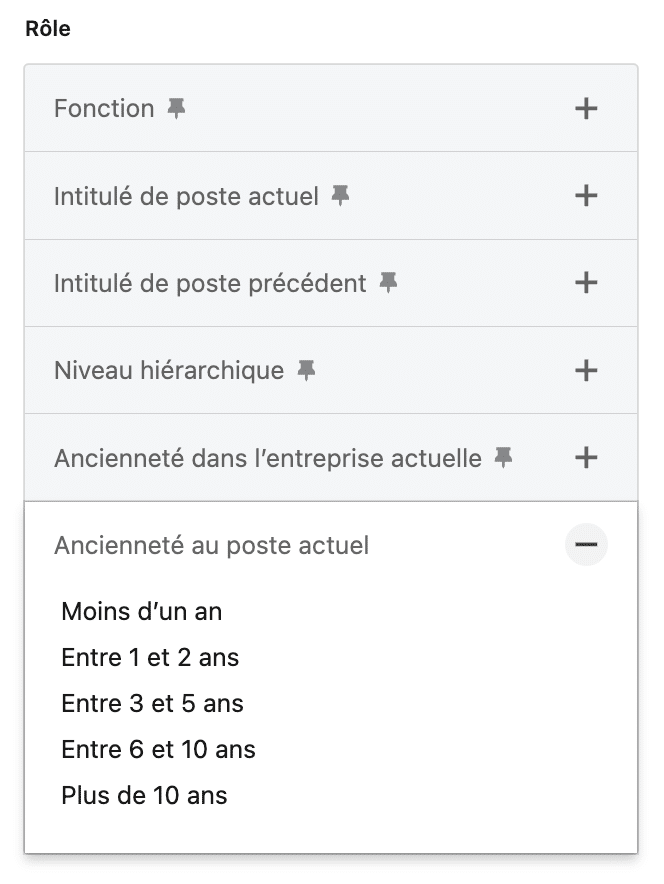
Il est aussi possible d’utiliser le niveau hiérarchique comme critères (même si le titre du poste est bien plus fiable).
3.Utiliser la taille de l’entreprise
Pour ma part, c’est un des filtres les plus utiles de LinkedIn Sales Navigator.
Un produit/service ou une approche se définit souvent sur une taille précise (on ne vend pas les mêmes choses de la même manière à des compagnies du CAC40 et à une TPE).😉
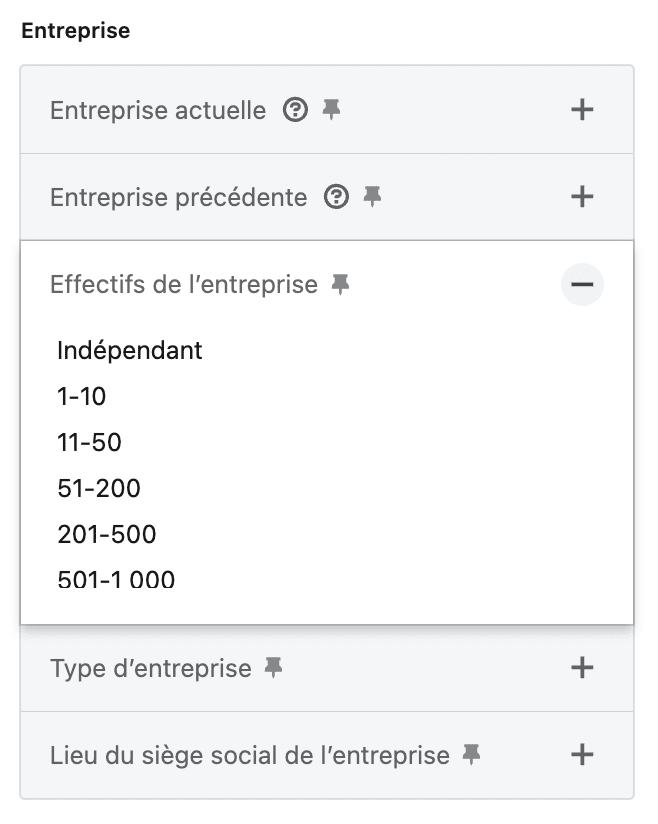
Ici, vous pouvez cibler de « indépendant » à « +de 10 000 employés ». Un bon moyen de personnaliser vos approches et de garder un discours adapté à chaque prospect. 🥹
4.Publication dans les 30 derniers jours
Envie de contacter uniquement des personnes actives sur LinkedIn ? Cette option est très intéressante !👀
Vous contactez uniquement des prospects qui ont publié dans les 30 derniers jours et qui sont donc un minimum actif, avec un profil un minimum à jour (enfin, on peut l’espérer).
Comment ça fonctionne ? Vous devez utiliser le filtre « activité LinkedIn ». Ce dernier identifie les prospects actifs sur LinkedIn au cours des 30 derniers jours. 🥳
5. Les groupes LinkedIn
Avec LinkedIn Sales Navigator, vous pouvez cibler des personnes dans des groupes LinkedIn spécifiques, souvent nommés avec des mots-clés pertinents (propres à une thématique).
Cela peut notamment être très pratique pour les solutions dites satellites à votre produit/service (autour de votre thématique).
Par exemple :
- Communication digitale France.
- Growth Hacking.
Et, également, des groupes d’école ou d’université comme :
- Harvard Business School.
- École Polytechnique Fédérale de Lausanne.
Prenons un cas concret. Si vous avez une entreprise SaaS pour la création de plateformes de cours en ligne (LMS) et souhaitez cibler le groupe LinkedIn de votre concurrent direct, voici les étapes :
- Effectuez une recherche avancée ciblant un groupe.
- Rédigez un message personnalisé pour les membres du groupe, par exemple (voir exemple de template ci-dessous) :
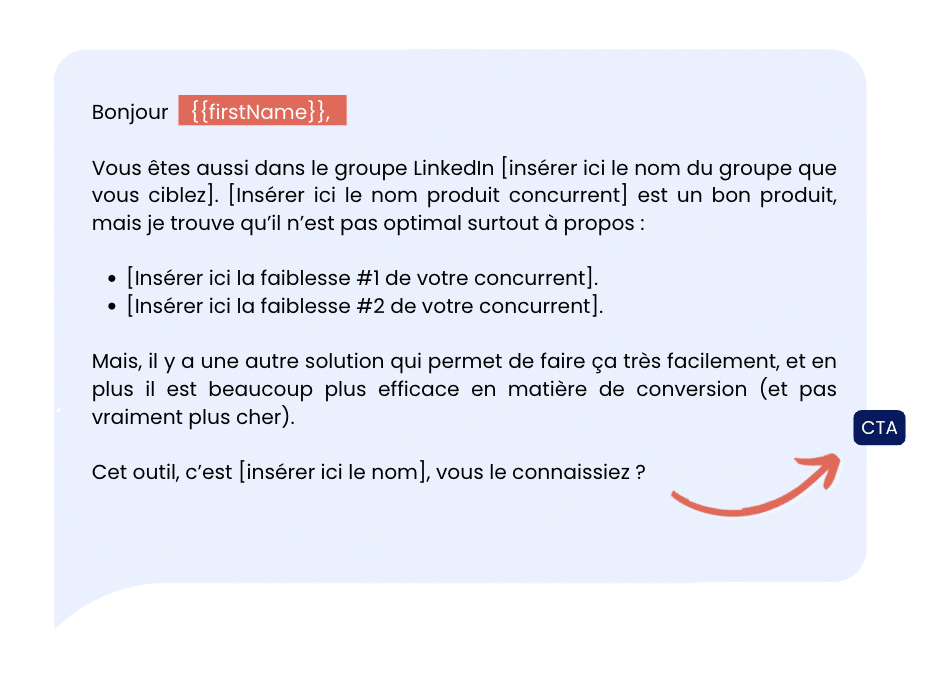
✨ Ce qui est génial ? Avec Sales Navigator, vous n’avez pas besoin de rejoindre le groupe LinkedIn pour filtrer les prospects qui y appartiennent, ce qui est très puissant et permet d’obtenir jusqu’à 50 % d’acceptation avec cette méthode.
6. Traquer les mots-clés publiés
Dans LinkedIn Sales Navigator, vous pouvez cibler des personnes ayant rédigé des posts avec des hashtags bien précis.
Par exemple, si vous souhaitez prospecter des personnes ayant mis « #seo », alors :
- L’ajouter dans cette section filtres.
- Ajouter le nombre de hashtags LinkedIn que vous souhaitez.
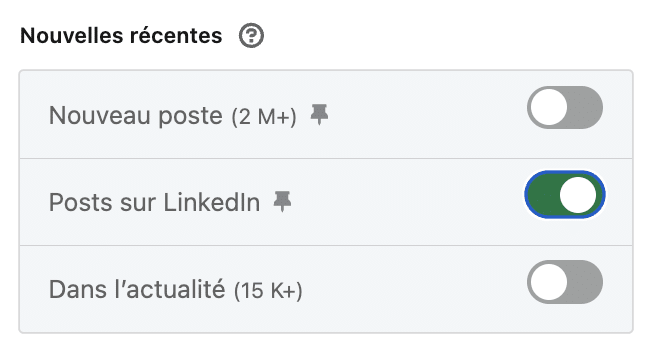
- Envoyer votre message de prospection. 💌
Astuce : lors de votre recherche, n’hésitez pas à croiser les filtres. Ici, le fait de combiner les # et le fait d’avoir posté récemment nous permet d’avoir des personnes qui sont expertes ou qui ont été récemment intéressées par ce sujet. 🧠
Ici, l’exemple est un e-book, mais vous pouvez faire de même pour :
- 🎥 Série de vidéos.
- ✅ Checklist.
- 📄 Livre blanc.
- 🎁 Essai gratuit.
- 💻 Webinaire.
- 📞 Rendez-vous téléphonique, en visioconférence, en physique…
7. Enregistrement des recherches
Maintenant que vous avez ciblé vos clients potentiels, il y a quelque chose d’important à savoir.👀
Vous pouvez sauvegarder vos recherches directement depuis le tableau de bord de Sales Navigator et les renommer facilement.
Cela vous permet d’y revenir plus tard pour lancer une campagne de prospection pour chaque liste.💡

8.Les alertes personnalisés
Les alertes sont à utiliser pour contacter les personnes qui viennent de changer d’entreprise ou de mettre à jour leur profil, ou encore pour assurer le suivi après un premier contact.
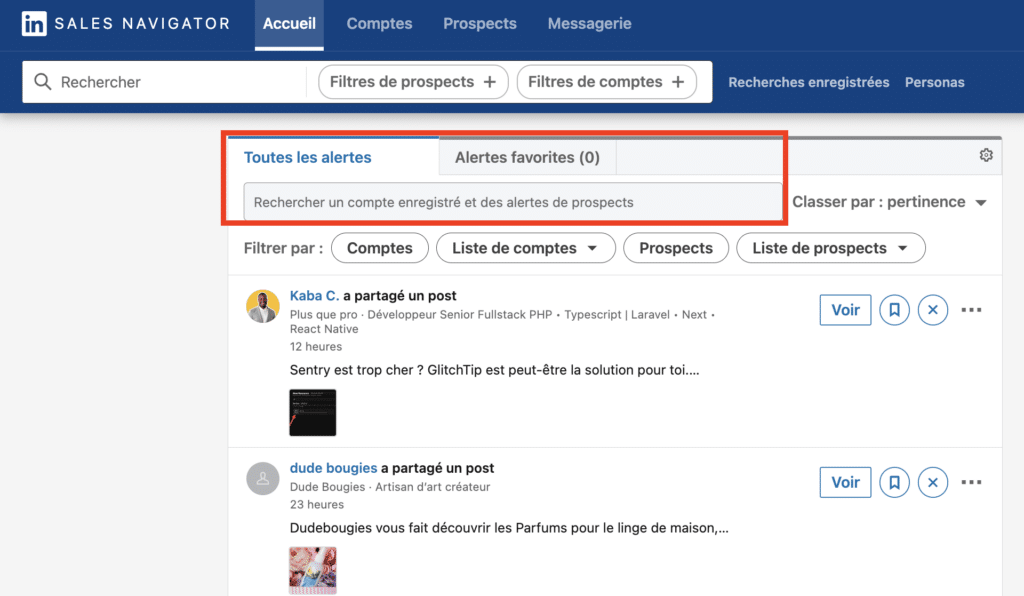
Vous pouvez retrouver toutes les alertes dans la page d’accueil de Sales Navigator (avec un fil d’actualité sales navigator). 🙌🏻 C’est un moyen simple et efficace de démarrer une conversation.
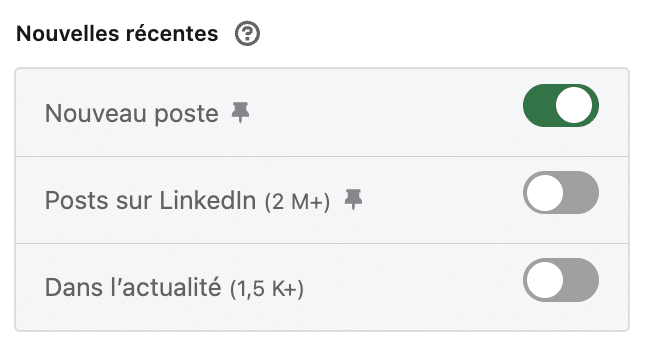
Avec LinkedIn Sales Navigator, vous pouvez attribuer des tags à des prospects individuels ou à un groupe de personnes et mener des actions ciblées pour chaque groupe tagué.
➡️ Par exemple, vous pouvez leur envoyer :
- Une invitation à rejoindre votre réseau.
- Un message de bienvenue/prospection directe…
Enfin, parmi tous les filtres qu’on a vu ensemble, il est plutôt déconseillé d’utiliser les filtres Industrie, Fonction, Ancienneté et Technologie. Ils sont souvent trop approximatifs et peuvent fausser ta recherche de prospects. Les filtres a vraiment utilisé pour des résultats fiables sont le titre, l’entreprise et la localisation.
Les meilleures fonctions de recherche sur LinkedIn Sales Navigator
Comme on l’a vu dans les sections précédentes, LinkedIn offre plusieurs options pour la prospection :
- 1️⃣ Option 1 : choisir LinkedIn Sales Navigator, avec un abonnement premium (au coût un peu élevé 💸).
- 2️⃣ Option 2 : opter pour une solution externe comme Waalaxy, sécurisée, abordable et facile🔍.
- 3️⃣ Option 3 : combiner les deux outils pour avoir des résultats incroyables.🤩
Voici donc notre top des fonctionnalités pour générer des prospects automatiquement avec LinkedIn Sales Navigator !
La recherche booléenne
La recherche booléenne, c’est une méthode puissante pour affiner vos recherches dans LinkedIn Sales Navigator. Elle repose sur l’algèbre de Boole, permettant de combiner des mots-clés avec des opérateurs comme 👇🏻 :
- AND : pour inclure plusieurs mots.
Avec AND, c’est l’addition ! Les résultats incluront toutes les catégories indiquées (exemple : « SEO AND SEA AND SMO »). Parfait pour cibler des profils avec plusieurs compétences.
- NOT : pour exclure certains termes.
Ajoutez un opérateur NOT après votre mot-clé principal pour exclure certains secteurs. Exemple : « Consultant NOT SEO ». Ici, vous ciblez les consultants, mais pas ceux du SEO.
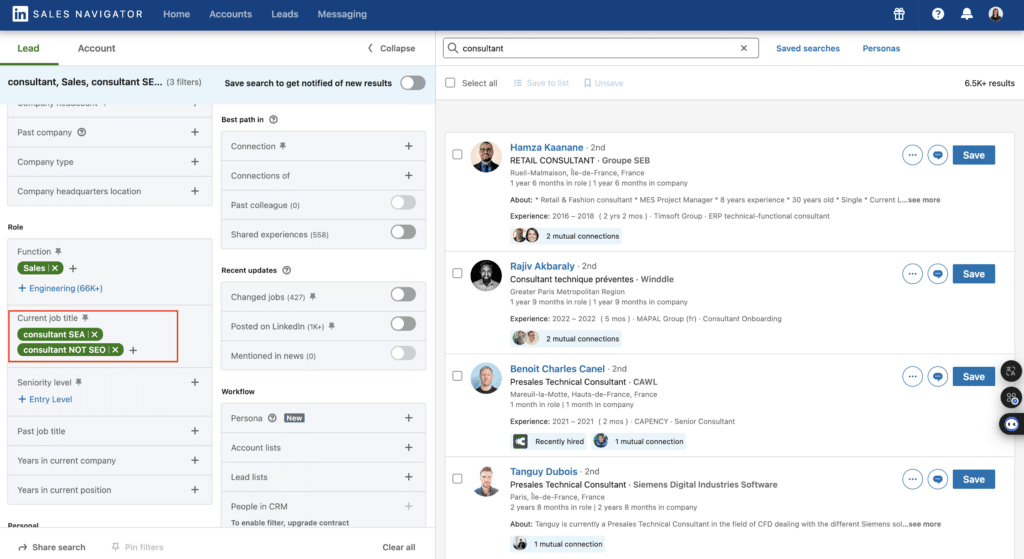
- OR : pour une recherche alternative.
Pour élargir à plusieurs secteurs, utilisez OR entre les mots-clés (exemple : « SEO OR SEA OR SMO »). LinkedIn affichera des personnes associées à l’un ou l’autre de ces domaines.
La recherche avancée avec LinkedIn Sales Navigator
La plupart des personnes s’inscrivent à LinkedIn Premium pour cette fonctionnalité qui donne accès à plusieurs dizaines de filtres divisés en deux catégories : pour trouver des personnes ou des entreprises.💼
La recherche avancée de personnes sur Sales Navigator
➡️ Dans cette catégorie, vous pouvez retrouver :
- La taille et le type d’entreprise dans laquelle est la personne.
- Son existence (actuelle, passée, passée OU actuelle, passée, NON actuelle).
- L’exclusion de prospects déjà contactés ou déjà sauvegardés dans une liste.
- Le prénom, le nom de famille et le poste actuel de la personne.
- L’industrie dans laquelle elle évolue.
- Les prospects : mentionnés dans le feed, ayant changé de poste récemment, actifs sur LinkedIn, avec des expériences professionnelles partagées, la date d’inscription à la plateforme…
La recherche avancée d’entreprises sur Sales Navigator
➡️ Il existe aussi de nombreux critères de filtration pour trouver les entreprises idéales:
- La croissance de l’effectif (globale et dans un pôle précis).
- Les taille et les revenus ou d’un pôle précis).
- La localisation du siège social (par code postal, région, pays).
- La présence ou non dans la liste des fortunes (fortune 50/100/500).
- La présence du recrutement ou non sur LinkedIn.
- L’industrie dans laquelle elle évolue.
- Les offres d’emploi proposées.
- Le nombre d’abonnés et relations sur une page entreprise.
- Les changements récents dans la hiérarchie.
En jouant avec tous ces paramètres, vous pouvez cibler exactement les personnes que vous recherchez. ➡️ À partir de là, vous avez deux choix :
- Envoyer une invitation à la personne pour qu’elle fasse partie de votre réseau.
- Leur envoyer un message de bienvenue avec ou sans l’invitation de départ (vous pouvez le faire automatiquement).📮
Les InMails
Quand on passe de la version classique de LinkedIn à LinkedIn Premium, on gagne un petit plus visuel : la pastille dorée 🥇, qui apporte une crédibilité à votre profil.
Avec LinkedIn Sales Navigator, en plus de cette pastille, vous débloquez la possibilité d’envoyer des InMails. Ces messages se distinguent des messages LinkedIn classiques et génèrent souvent un meilleur taux d’ouverture et de clic 📈. Cependant, il y a quelques inconvénients :
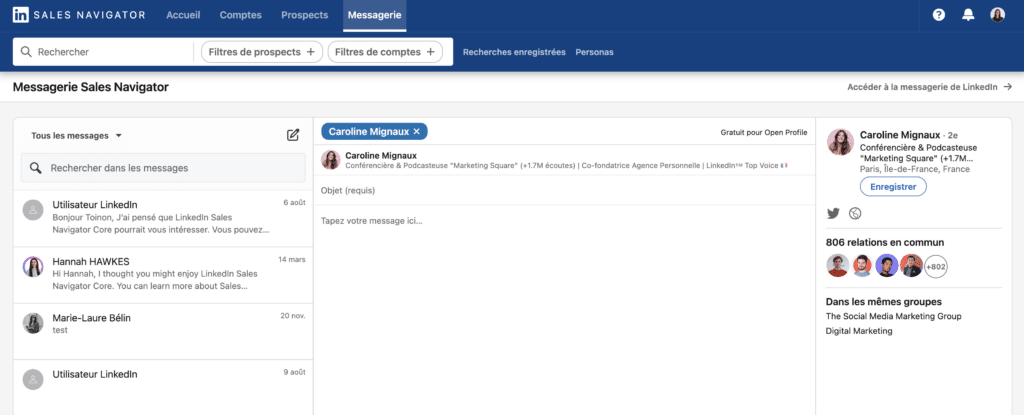
❌ Lorsqu’il est utilisé de manière appropriée, le taux de réponse typique d’un InMail LinkedIn se situe entre 10% et 25% ce qui est assez peu. 😧
❌ Nous ne recommandons pas LinkedIn InMail car il contient la mention « sponsorisé » au début du message et cela peut être peu attractif pour vos destinataires ! 👎
✅ c’est mieux d’utiliser un outil LinkedIn automation (pas naturel, 100 % robotisé, tu sais déjà que tu es en train de te faire prospecter sans même cliquer dessus).
Pour rendre ce message exceptionnel et pour plus d’efficacité/d’engagement, utilisez la structure de copywriting A.I.D.A. :
- Attention : Accrochez l’attention de votre prospect dès le début.
- Intérêt : Suscitez l’intérêt en utilisant la technique du « Set Yes » vue plus haut.
- Désir : Créez le désir avec une liste à puces remplie davantage pour votre prospect.
- Action : Terminez par un appel à l’action, que ce soit un conseil, une action à réaliser ou une question.
Les smartlinks et teamlinks
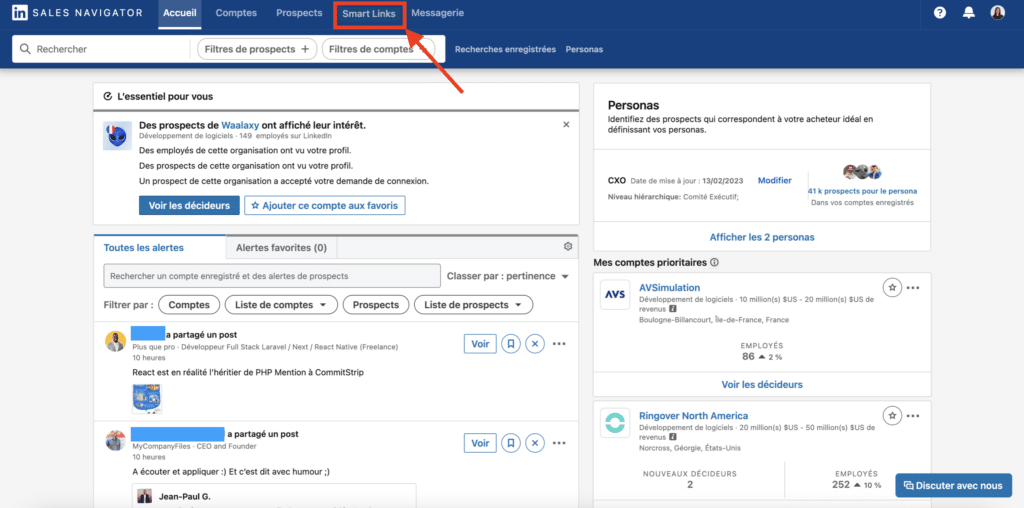
SmartLinks et TeamLink sont deux fonctionnalités puissantes de LinkedIn Sales Navigator qui optimisent la prospection et la collaboration commerciale.
- SmartLinks permet de créer et partager des liens traçables vers du contenu (présentations, études de cas, vidéos, etc.). L’avantage ? Tu peux voir qui ouvre le lien, combien de temps ils passent sur chaque page et ainsi identifier les prospects les plus engagés. Un atout clé pour prioriser tes relances et personnaliser tes approches.
- TeamLink, exploite ton réseau. Il te montre si un collègue est connecté à un prospect cible, ce qui facilite les mises en relation via des recommandations internes. Cela améliore considérablement le taux de réponse et renforce la crédibilité de l’approche.
En combinant SmartLinks pour analyser l’engagement et TeamLink pour activer des connexions stratégiques, tu maximises l’efficacité de ta prospection B2B sur LinkedIn.
On a fait le tour des meilleures fonctionnalités LinkedIn Sales Navigator à utiliser !😎
Comment scrapper automatiquement des profils LinkedIn ?
Sales Navigator vous permet déjà de parcourir des groupes et d’identifier des prospects qualifiés. Mais, si vous voulez aller plus loin, il y a une astuce encore plus efficace : le scraping automatisé de données de LinkedIn, et oui, c’est compatible avec Sales Navigator ! 🤩
Avec des outils de scraping, vous pouvez extraire automatiquement les informations que vous avez définies avec Sales Navigator et faire de l’enrichissement de base de données.😎
➡️ Voici comment faire, étape par étape :
- Connectez-vous à votre compte LinkedIn.🔑
- Définissez vos critères sur Sales Navigator. 🎯
- Utilisez un outil pour « data scraper » compatible avec Sales Navigator, comme Waalaxy : définissez le nombre de profils que vous souhaitez extraire et c’est parti ! 🔍
- Lancez un scénario, une visite, une demande de connexion, un message…✉️
- Laissez la magie de l’automatisation opérer. Une fois configuré, l’outil de scraping va extraire les informations essentielles des profils ciblés, pendant que vos invitations ou messages personnalisés sont envoyés automatiquement. 🪄
Même si l’automatisation simplifie les choses, personnalisez bien vos messages et respectez les règles de LinkedIn pour éviter tout risque de suspension.✨
Avec cette combinaison Sales Navigator + scraping, vous gagnez du temps, affinez votre ciblage et maximisez vos chances de convertir vos prospects ! 🎉
Maintenant que vous avez toutes les cartes en main pour cibler vos futurs prospects avec précision, passons à la suite !👀
Waalaxy et LinkedIn Sales Navigator
LinkedIn Sales Navigator et l’automatisation sont complémentaires, comme je vous l’ai expliqué ci-dessus. Mais, s’il fallait vous en conseiller un outil d’automatisation… ce serait Waalaxy. On vous explique pourquoi.👀
Waalaxy, c’est quoi ?
Waalaxy, c’est une extension Chrome, disponible par abonnement, qui permet d’automatiser vos campagnes de prospection sur LinkedIn et par cold e-mail en toute sécurité 👽.
C’est tout simplement la solution digitale la plus simple, intuitive et efficace sur le marché ! 🚀
Pour l’utiliser et démarrer votre projet, vous n’aurez PAS besoin de :
- Base de données de prospection préexistante.
- Compétences techniques particulières.
- Formation ou sensibilisation supplémentaire.
Waalaxy a été pensé pour tout type de client : sales, marketeurs, dirigeants, agences, recruteurs… Mais, et c’est là sa force, il est accessible autant aux débutants qu’aux pros. 😇
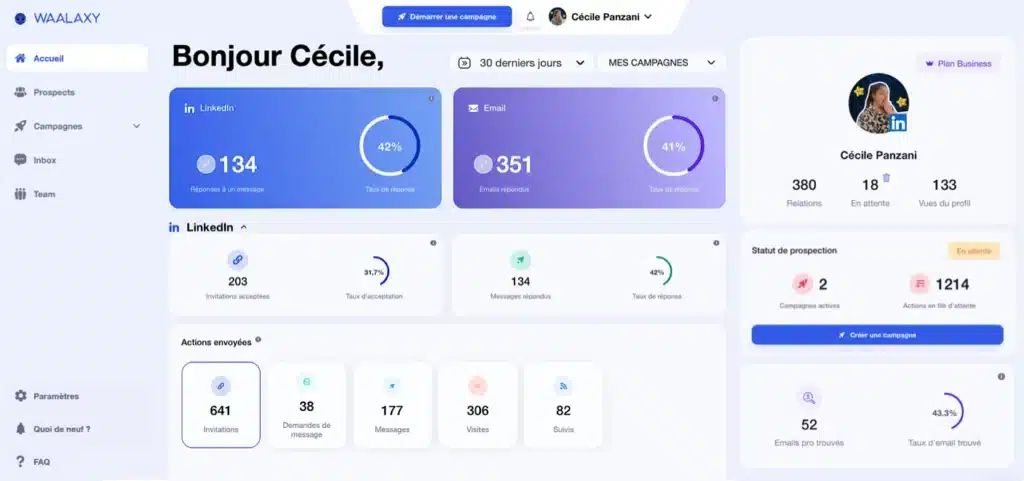
Automatiser LinkedIn Sales Navigator avec Waalaxy
Waalaxy permet d’exporter facilement les profils B2B depuis Sales Navigator et de lancer des scénarios basés sur ces recherches. Vous gagnez du temps et obtenez des résultats plus précis en automatisant vos campagnes et en les optimisant avec des A/B tests. Par exemple :
- Visite de profil + demande d’ajout avec une note personnalisée.
- Relance automatique si la demande reste sans réponse.
- Annulation de demande d’ajout après un certain délai…
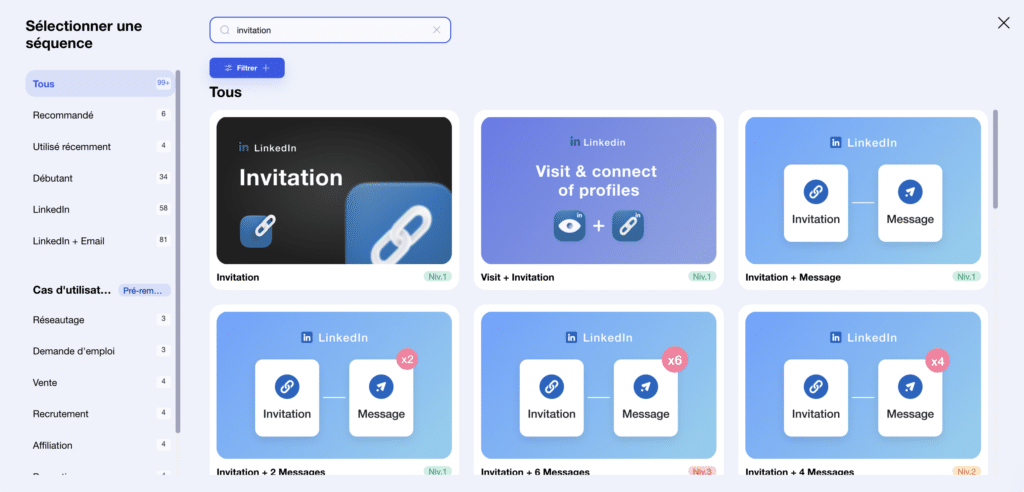
Mais surtout, le plan Team de Waalaxy, qui centralise les fonctionnalités clés pour simplifier l’échange et la prospection…. Vous permet d’économiser sur vos abonnements Salesnav voire même d’y accéder gratuitement !
Pourquoi c’est génial ? Vous allez pouvoir importer directement depuis LinkedIn Sales Navigator vers n’importe quel CRM d’équipe. Vous n’avez donc besoin que d’un seul compte. 😍
Mais, concrètement, comment faire ? 🧐 Lisez notre article dédié pour en savoir plus.
Conclusion – LinkedIn Sales Navigator Avis
Salesnavigator est l’allié parfait des commerciaux et des recruteurs : il permet un ciblage ultra-précis, un accès aux profils avancés, des alertes sur l’activité des prospects et les fameux InMails pour booster l’engagement. 😉
Mais, si vous voulez gagner du temps, de l’argent, automatiser les suivis et organiser la prospection en équipe, utiliser une solution d’automation comme Waalaxy est la meilleure option. ✨
En combinant ces deux outils, vous avez tout ce qu’il faut pour faire décoller votre prospection commerciale sur LinkedIn !🚀
Foire Aux Questions (FAQ)
🏁 Pour conclure, voici les réponses aux questions les plus posées à ce sujet. 👇🏼
La recherche standard de LinkedIn est-elle suffisante ?
La recherche standard de LinkedIn offre un filtrage de base, mais elle est surtout conçue pour vous diriger vers une offre payante pour obtenir des résultats plus précis.🧐
Si vous cherchez un ancien camarade ou un manager par son nom et son prénom, la recherche standard fait le job. Mais, pour des recherches plus pointues, elle peut vite montrer ses limites. Surtout si vous ne savez pas comment faire une bonne recherche sur LinkedIn.
Par exemple, une recherche pour « directeur informatique » pourrait afficher des « directeurs » et des profils en « informatique » de manière mélangée.🥲
Même avec des guillemets, la précision diminue dès la 8ᵉ page… alors, imaginez en page 70 ou 80 ! 😅
Pour avoir des résultats précis, la recherche standard ne suffira pas. Mais, si vous voulez juste élargir votre réseau sans une segmentation ultra-ciblée, elle peut convenir. On ne vous le recommande pas pour la prospection avancée. ❌
Comment obtenir une facture LinkedIn Sales Navigator ?
LinkedIn ne vous fournira pas de factures Premium 😁. En revanche, vous pourrez retrouver l’historique de vos achats en :
- Vous connectant sur votre page LinkedIn.
- Cliquant sur votre portrait.
- Sélectionnant « préférences et confidentialité ».
- Cliquant sur « Abonnements et paiements ».
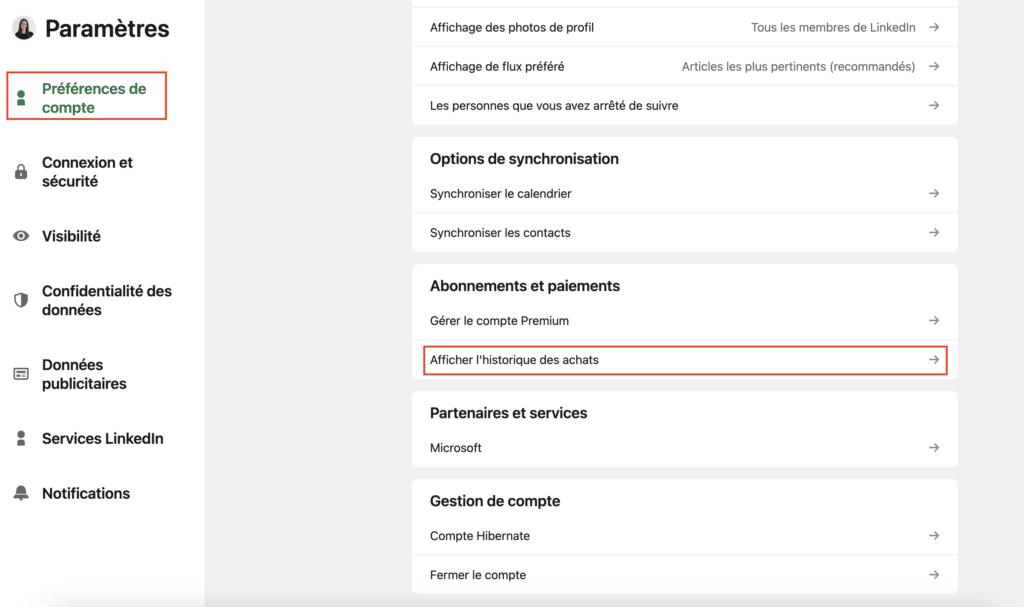
Comment installer Sales Navigator ?
Aucune installation compliquée pour LinkedIn Sales Navigator ! 🚀 Vous n’avez rien à télécharger ni configurer.
Pour commencer, rendez-vous simplement sur le site. LinkedIn Sales Navigator propose un essai gratuit de 30 jours dont vous pouvez profiter pour tester l’outil à fond, vous pouvez y accéder depuis la page d’accueil (et même demandez une démo sales navigator).
C’est le moment idéal pour explorer les fonctionnalités et lancer vos premières recherches de prospection, sans engagement. 🎯
Pour lier Sales Navigator à votre compte LinkedIn, entrez vos informations bancaires (rassurez-vous, aucun débit le premier mois !). Une fois l’outil activé, le Sales Navigator logo apparaîtra en haut de votre page LinkedIn : cliquez dessus pour accéder directement à votre tableau de bord. 📊
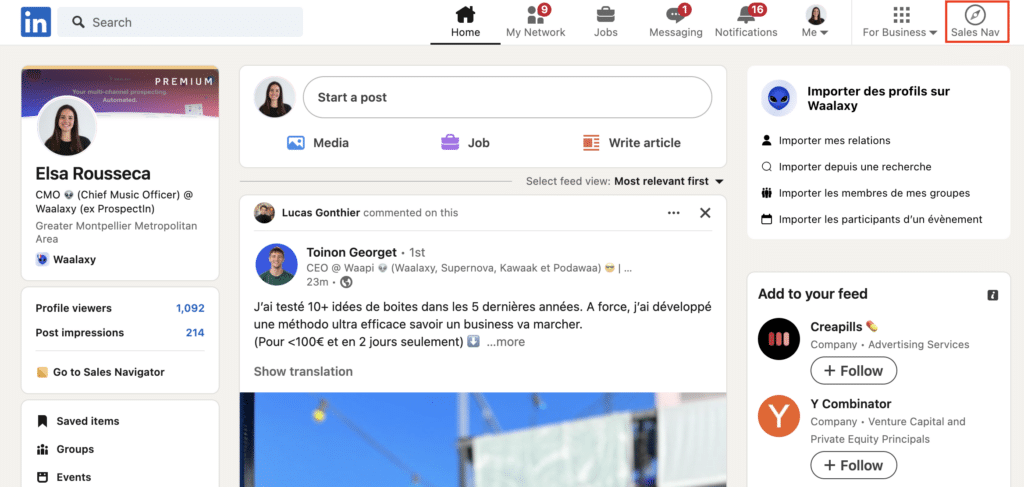
LinkedIn vous enverra un rappel 7 jours avant la fin de l’essai pour que vous puissiez décider de poursuivre ou non. 😉
Comment se désabonner de Sales Navigator ?
➡️ Si vous pensez en avoir terminé avec Sales Navigator, vous pouvez vous désabonner :
- Cliquez sur votre profil et sélectionnez « Paramètre ».
- « Préférences de compte » et « Gérer le compte Premium ».
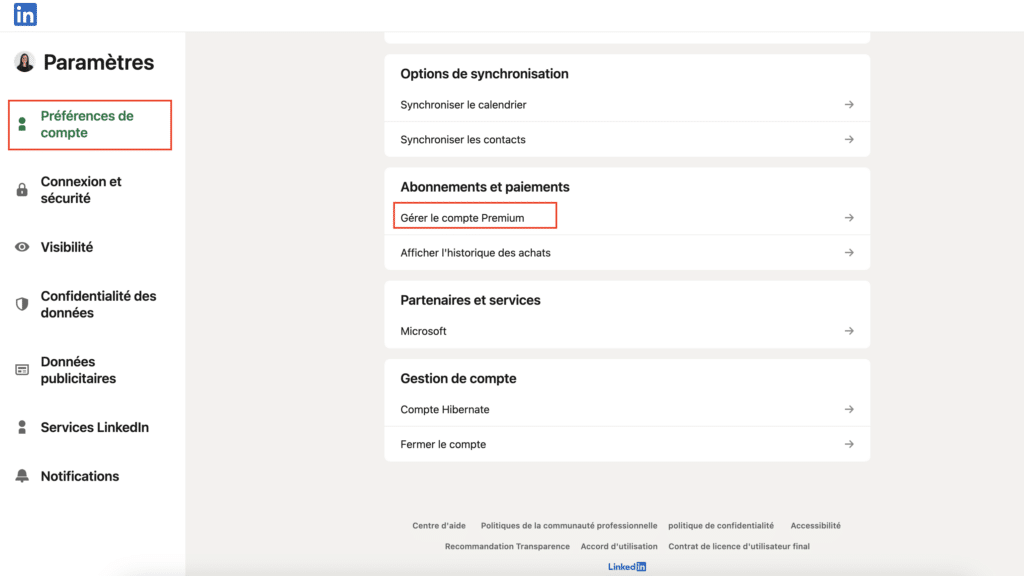
3. Il nous vous reste plus qu’à « Annuler l’abonnement ».
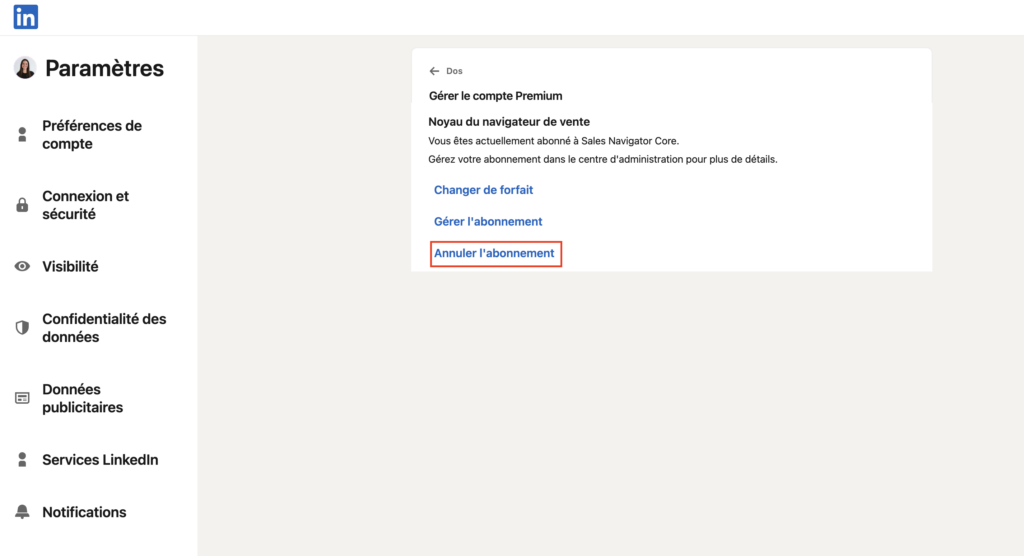
Attention ! Vous perdrez toutes vos informations une fois l’abonnement annulé 🚨. Si vous en reprenez un plus tard, l’intégralité de la base de données récupérée sera définitivement perdue. Pensez-y.😉
Formation Sales Navigator avec LinkedIn Learning
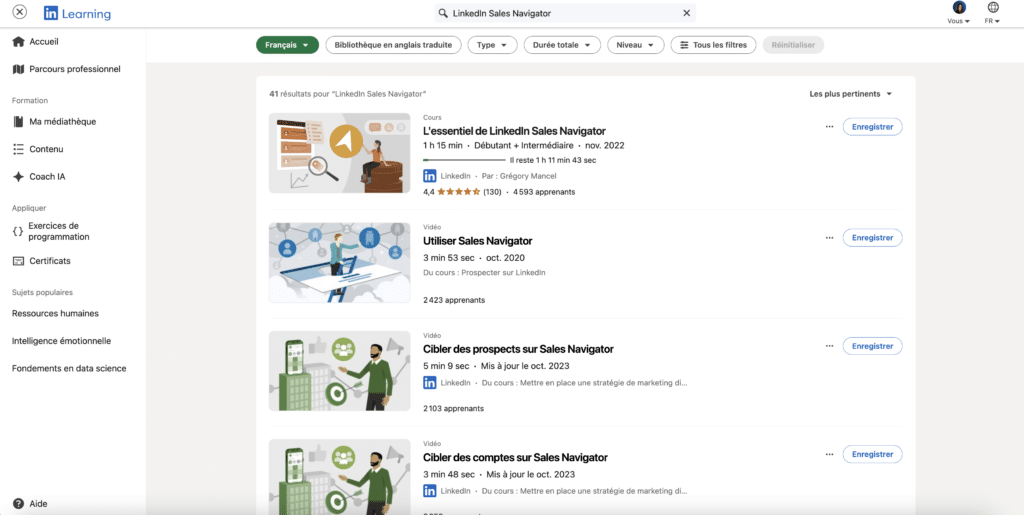
Lorsque vous prenez le Sales Navigator, vous avez aussi accès à LinkedIn Learning🎓. Beaucoup de cours très intéressants abordant une multitude de thématiques se trouvent sur la plateforme :
- Le marketing digital.
- La programmatique.
- Le développement personnel.
- La publicité en ligne (SEA).
- La technologie.
- Et bien d’autres…
Grâce à cet ensemble d’outils et de ressources, le monde de la prospection n’a jamais été aussi accessible ! 🎯 Il ne reste plus qu’à mettre en place les bonnes pratiques pour transformer vos prospects en clients fidèles et engagés avec votre marque. 💼
🎬 C’est fini ! Vous en savez maintenant comment utiliser Sales Navigator. 😉 Prospectez, partez ! 🎈









